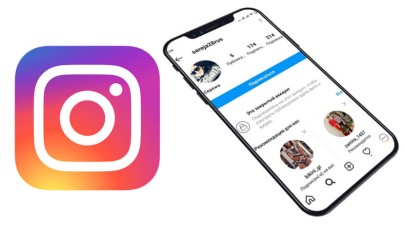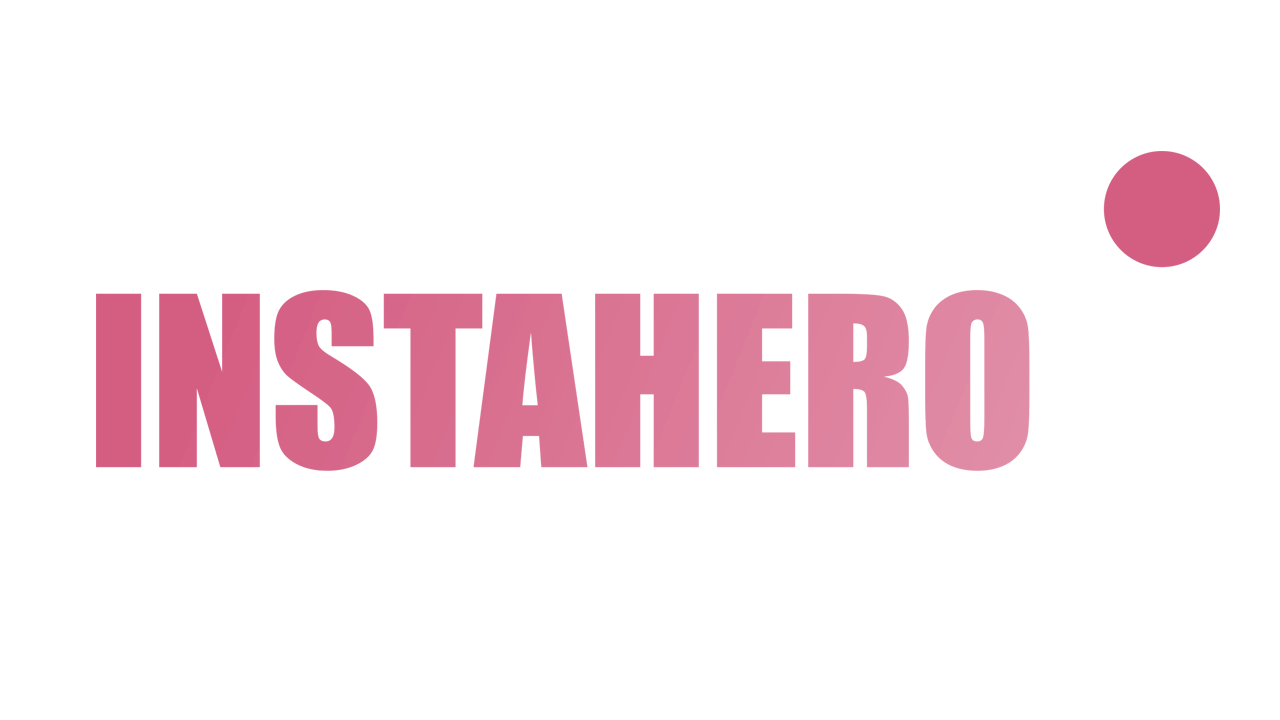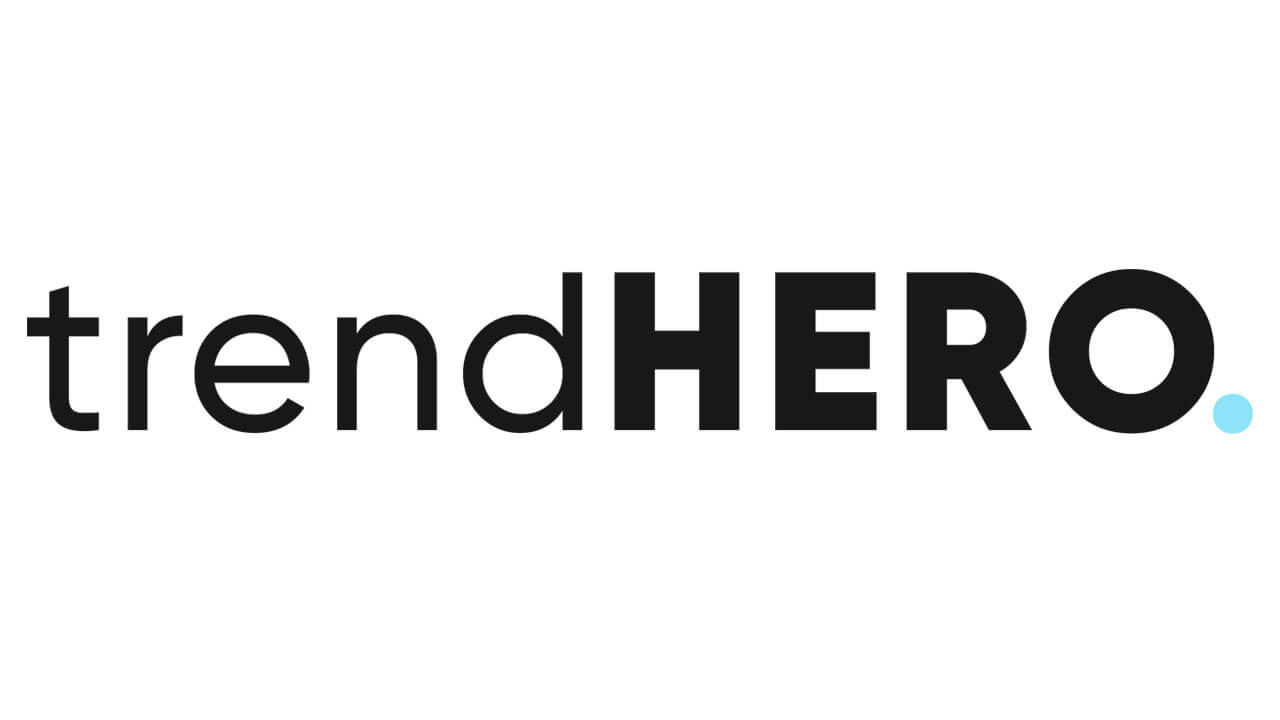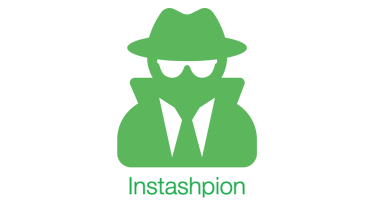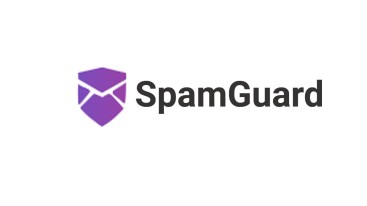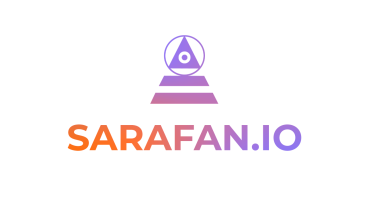24.окт.2021
24.окт.2021 6100
6100Как открыть закрытый аккаунт в Инстаграм* на телефоне и через браузер на компьютере

Люди закрывают аккаунты для того, чтобы доступа к фото из личного архива не было у посторонних, или же с целью пропиарить свою закрытую страничку, заказав рекламу у других блогеров.
Во втором случае пользователь также может прибегать к сторонним сервисам для просмотра охвата или составления полного отчета по профилю . И тогда, закрытый аккаунт в Инстаграме* необходимо открыть.
О том, как открыть профиль в Инстаграме* читайте в этой статье.
Как открыть аккаунт в Инстаграм* в приложении на телефоне
Разобраться как в Инстаграме* открыть профиль в приложении проще, чем в версии для браузера, поэтому сначала разберем этот способ. Функционал в Инстаграме* на Айфоне и Андроиде не сильно отличается, объединим порядок действий для них.
Как открыть профиль в Инстаграме* с телефона Андроид и Айфон:
- Открываем приложение Инстаграм*;
- Нажимаем на изображение аватарки профиля, или человечка в правом нижнем углу экрана;
- После того как откроется профиль, нужно нажать на три параллельно расположенные горизонтальные линии, в верхнем правом углу для Андроид, а на IPhone выбрать шестеренку расположенную рядом с кнопкой ««редактировать профиль» ;
- Когда поверх профиля появится короткое меню, необходимо нажать на кнопку «Настройки» с изображением шестеренки напротив(Android). Или пролистать параметры, и найти пункт «закрытый аккаунт» и отключить его(IPhone);
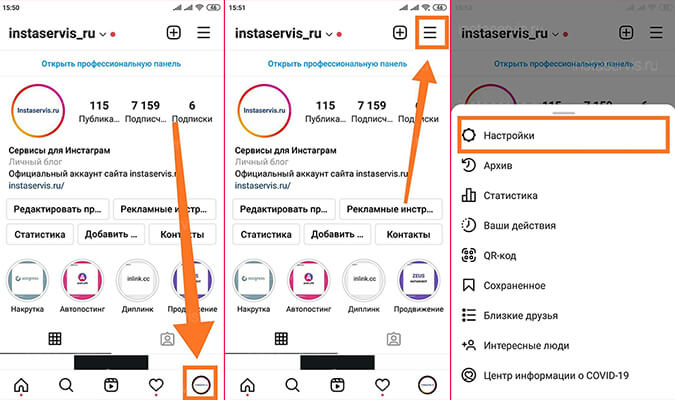
- В настройках, третьей строкой будет пункт "Конфиденциальность", выберите его;
- Самой первой кнопкой будет "Закрытый аккаунт" с активным тумблером, после нажатия на него всплывет окно подтверждения с активной кнопкой, на которую нужно нажать для открытия профиля.
Следующие действия только для операционной системы Андроид:
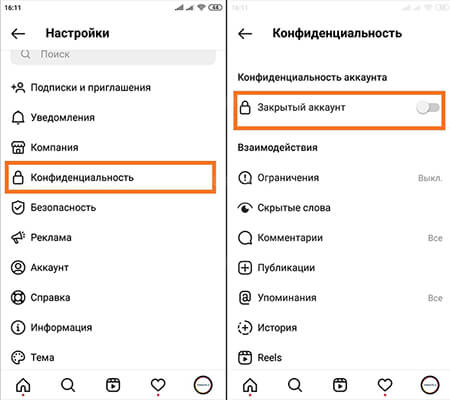
Тумблер станет серого цвета, это будет означать, что страница в инсте открыта и доступна для всех пользователей.
Статьи по теме:
Открыть аккаунт в Инстаграм* с телефона через браузер
О том как открыть страницу в Инстаграм* в браузере, разберем подробнее на примере любого установленного обозревателя на вашем устройстве.
Прежде чем приступить к изменению настроек своей учетной записи, необходимо открыть мобильную версию сайта Instagram*.com и войти в неё. Для этого внесите свои логин и пароль в соответствующие поля ввода и нажмите кнопку "войти", далее следуйте списку:
- В правом нижнем углу будет находиться изображение аватарки, на которое нужно нажать для перехода к профилю;
- Когда откроется профиль, тапните по шестеренке расположенной в левом верхнем углу;
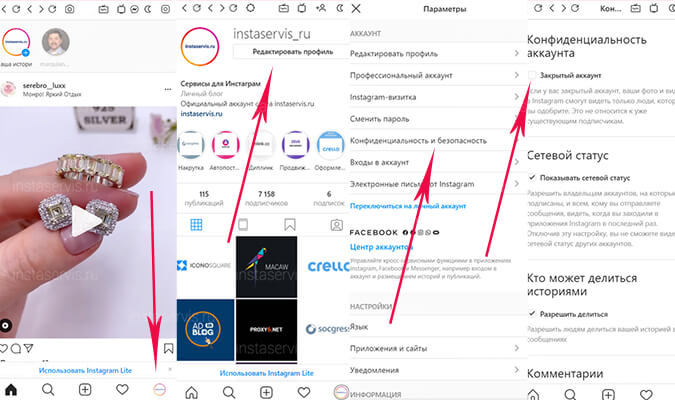
- После появления меню «Параметры» вы увидите серую надпись «Аккаунт» и список функций. Выберете «Конфиденциальность и безопасность».
- Браузер загрузит следующую страницу, где первым где пунктом будет "Закрытый аккаунт" и галочкой в клетке напротив. Нажмите, чтобы убрать эту галочку, а в окне "Изменить конфиденциальность?" Выберете активную кнопку "ОК"
После загрузки появится строка с надписью "Настройки сохранены". Это легкий способ открыть аккаунт в Инстаграм* через браузер на телефоне.
Как открыть страницу в Инстаграм* на компьютере
Теперь рассмотрим способ открыть аккаунт в Инстаграме* с веб-браузера компьютера — самый простой из представленных.
- Перед началом войдите в свой аккаунт. Затем нажмите на иконку профиля в правом верхнем углу экрана;
- В окошке под иконкой выберете изображение шестеренки и надпись рядом «Настройки»;
- В столбце слева тапните по графе «Конфиденциальность и безопасность»;
- После уберите галочку с «Закрытого аккаунта» и в появившемся диалоговом окошке нажмите «Ок». Вы смогли открыть страницу в Инстаграм*.
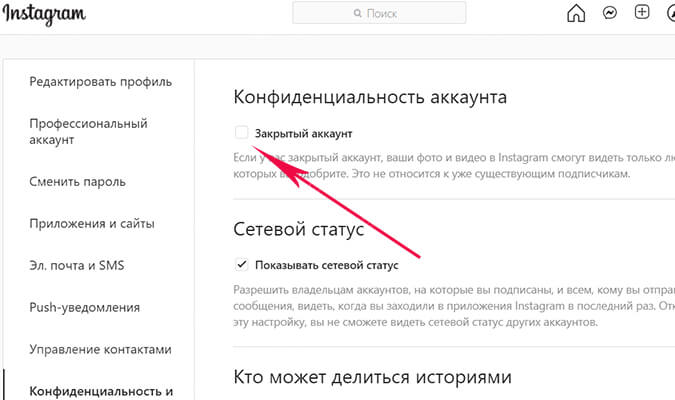
Иногда нужно наоборот переключить публичный или бизнес аккаунт на закрытый профиль в Инстаграм*. Для этого выберете сначала пункт «Переключиться назад на личный аккаунт», а потом сделайте закрытый Инстаграм*, пользуясь теми же инструкциями.
Какие настройки конфиденциальности есть еще в Инстаграм*
Помимо открытого профиля в настройках конфиденциальности, если зайти на аккаунт в Инстаграме* с телефона имеются следующие функции:
Взаимодействия
- Скрытые слова — позволяет скрыть оскорбительные комментарии, запросы на переписку и добавить список слов, фраз и смайликов, которые вы не хотели бы видеть.
- Комментарии — поможет заблокировать комментарии добавленных в графу пользователей.
- Публикации — скроет число лайков, ограничит круг пользователей, которые могут вас отмечать на фото или видео.
- Упоминания — выдайте разрешение упоминать через "@": всем, людям. На которых вы подписаны, или никому.
- Истории — можно скрыть историю от тех людей, которым не хочется ее показывать, выбрать близких друзей(для них есть отдельная публикация Stories), разрешить ответы на сообщения и способы сохранения: в архив или галерею.
- Путеводители — разрешайте или запрещается другим использовать публикации, добавляя в свои путеводители, другим людям.
- Сетевой статус — можно отключить видимость нахождения в сети у тех на кого вы подписаны или обмениваетесь сообщениями.
- Сообщения — где показываются отправленные запросы на переписку, кто может добавлять в групповые чаты;
Контакты
- Аккаунты с ограниченным доступом — пользователь, попавший в данный список может оставлять комментарии, но видеть их будете только вы и владелец аккаунта с ограниченным доступом, и не будут видеть когда вы в сети и прочитали ли сообщения;
- Заблокированные аккаунты — занесенные в черный список профили, которые можно разблокировать в этом пункте.
- Скрытые аккаунты — вы можете выключить уведомления от других пользователей.
- Аккаунты, на которые вы подписаны — показывает ваши подписки.
Вывод
Информация о том как открыть страницу в Instagram* может быть полезна как новым пользователям соцсети, так и тем кто давно ведет личный аккаунт, но решившим заявить о себе на весь интернет, или тем кто обзавелся бизнесом. Ведь такие функции как бизнес профиль, паблик, блог, интернет-магазин или профиль бренда не получится настроить с закрытой страницей.
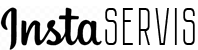

 7816
7816